[解決済み]錆がクラッシュし続ける問題を修正する方法は?
![[解決済み]錆がクラッシュし続ける問題を修正する方法は? [解決済み]錆がクラッシュし続ける問題を修正する方法は?](https://luckytemplates.com/resources1/images2/image-6970-0408150808350.png)
Rustに直面すると、起動時または読み込み中にクラッシュし続けます。その後、指定された修正に従って、Rushクラッシュの問題を簡単に停止します…
Androidの多くのアプリやサービスは地理的に制限されており、何年もの間そのようになっています。また、これはGoogleアプリだけに当てはまるわけではありません。多くのサードパーティ製アプリは、特定の国または地域でのみPlayストアに表示されます。 そのため、多くのユーザーがアプリをダウンロードしようとしたときに、 Playストアのこのアイテムはお住まいの国のプロンプトでは利用できません。幸いなことに、これを克服して、地理的に制限されたアプリの99%をすぐに入手する方法があります。
目次:
私の国では利用できないPlayストアアプリを入手するにはどうすればよいですか?
お住まいの国では利用できないPlayストアアプリを入手したい場合は、いくつかの方法があります。お住まいの地域でアイテム(アプリ、書籍、テレビ番組、ゲームなど)がサポートされていることが確実な場合は、地域の設定を確認し、GooglePlayストアと関連サービスをリセットしてください。
結局、APKを介していつでもアプリをサイドロードして、それで済ませることができます。以下のすべてを学びます。
1.国/地域を変更できるかどうかを確認します
GooglePlayストアで国/地域の設定をいじるのは簡単なことではありません。Google Payが完全に統合されているため、Googleは、地域を予想どおりに簡単に変更できないようにしました。VPNの使用を提案する人もいますが、試してみましたが、機能しません。
言うまでもなく、場所はお支払い方法に関連付けられているため、セキュリティが最も重要です。さらに、GoogleのサービスはGPS /位置情報サービスと連携しているため、IPアドレスを非表示にすることはできません。他のさまざまなタスクにVPNを使用することは歓迎されますが、この特定の問題には歓迎されません。
国を移動し、その新しい国で支払い方法を登録している場合にのみ、Playストアの設定で地域を変更することができます。さて、あなたは年に一度だけ国を変えることができることを心に留めておいてください。また、あなたがあなたの国で利用できないアイテムへのアクセスを得たとしても、あなたは他のものへのアクセスを失う可能性があります。これはGooglePlayの残高にも当てはまります。
それでも、国を移動して新しい支払い方法を提供する場合は、次の手順に従って国を変更できます。
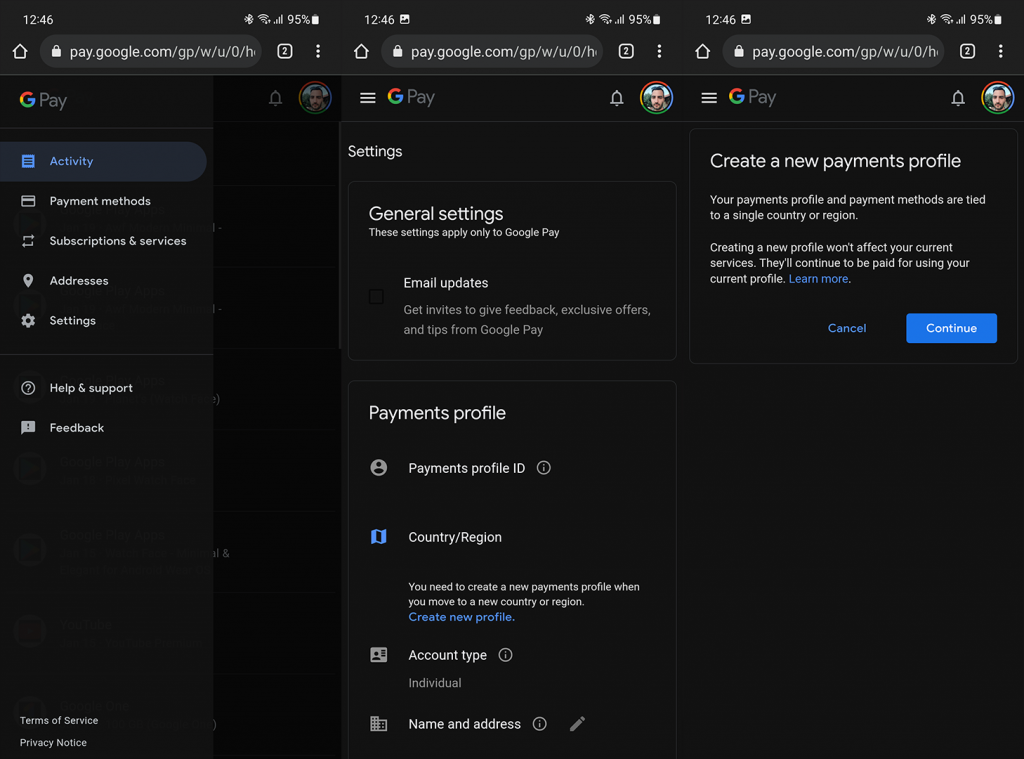
2.GooglePlayおよび関連サービスからデータを消去します
すでに国を変更したが、何らかの理由で、その国で利用できるはずのアプリ、ゲーム、書籍、テレビ番組、または映画にアクセスできない場合は、GooglePlayのデータを消去してみてください。さらに、いくつかの関連サービスからデータをクリアします。
AndroidでGooglePlayストアをリセットするために必要なことは次のとおりです。
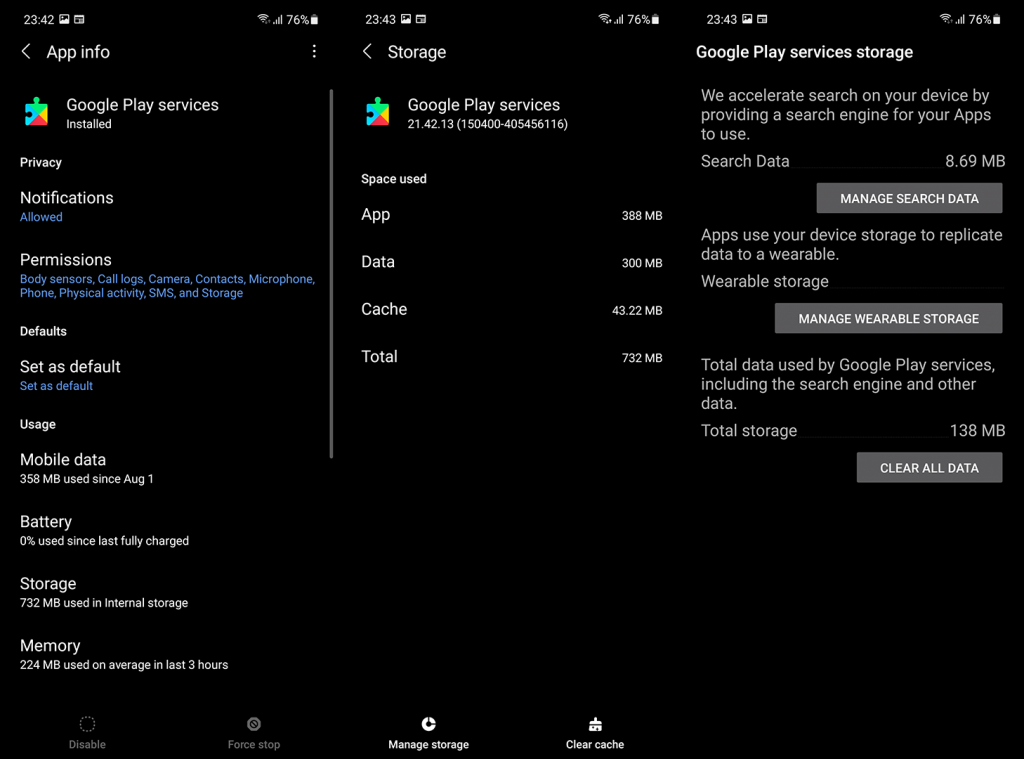
3.APKを介してアプリをサイドロードします
結局のところ、GooglePlayストアはAndroidアプリを入手する手段の1つにすぎません。F-Droidのようなオープンソースストアがいくつかあるので、それがあります。ただし、主なことは、PlayストアのほぼすべてのアプリがさまざまなWebサイトでAPKとして利用できることです。デフォルトでは何年もAPKミラーになっていますが、他のAPKアグリゲートを使用できます。
ここでは、APKと不明なソースからのインストールに関連するすべてをカバーしたので、必ずチェックしてください。インストールしたいアプリのインストールファイルをダウンロードしますが、Playストアでは入手できません。ここでAPKミラーに移動し、アプリを検索します。Netflixの記事で説明されているように、最新バージョンをダウンロードして、ここにインストールしてください。
それはそれをする必要があります。読んでいただきありがとうございます。以下のコメントセクションで、これらの手順が役に立ったかどうかを忘れずにお知らせください。うまくいけば、このエラーが表示される理由とそれに対処する方法をよりよく理解できます。
当面の問題をすぐに解決する方法は次のとおりです。
ただし、この方法がうまくいかなかった場合は、 Google Play アカウント内のアドレスを変更することを検討してください。 そのためには、所在地を変更したい国に関連付けられた住所、電話番号、請求方法を使用する必要があります。このような変更は年に 1 回しか実行できないことに注意してください。再度変更する必要がある場合は、12 か月待つ必要があります。
Rustに直面すると、起動時または読み込み中にクラッシュし続けます。その後、指定された修正に従って、Rushクラッシュの問題を簡単に停止します…
Intel Wireless AC 9560 コード 10 の修正方法について詳しく解説します。Wi-Fi および Bluetooth デバイスでのエラーを解決するためのステップバイステップガイドです。
Windows 10および11での不明なソフトウェア例外(0xe0434352)エラーを修正するための可能な解決策を見つけてください。
Steamのファイル権限がないエラーにお困りですか?これらの8つの簡単な方法で、Steamエラーを修正し、PCでゲームを楽しんでください。
PC での作業中に Windows 10 が自動的に最小化される問題の解決策を探しているなら、この記事ではその方法を詳しく説明します。
ブロックされることを心配せずに学生が学校で最もよくプレイするゲーム トップ 10。オンラインゲームの利点とおすすめを詳しく解説します。
Wordwallは、教師が教室のアクティビティを簡単に作成できるプラットフォームです。インタラクティブな体験で学習をサポートします。
この記事では、ntoskrnl.exeの高いCPU使用率を解決するための簡単な方法を紹介します。
VACを修正するための解決策を探していると、CSでのゲームセッションエラーを確認できませんでした:GO?次に、与えられた修正に従います
簡単に取り除くために、ソリューションを1つずつ実行し、Windows 10、8.1、8、および7のINTERNAL_POWER_ERRORブルースクリーンエラー(0x000000A0)を修正します。


![[フルガイド]Steamのファイル権限の欠落エラーを修正する方法は? [フルガイド]Steamのファイル権限の欠落エラーを修正する方法は?](https://luckytemplates.com/resources1/images2/image-1234-0408150850088.png)



![[解決済み]Ntoskrnl.Exe高CPU使用率Windows10 [解決済み]Ntoskrnl.Exe高CPU使用率Windows10](https://luckytemplates.com/resources1/images2/image-5920-0408150513635.png)

